联想 Miix 4 Pro 是一款搭载英特尔酷睿第七代处理器的12英寸二合一笔记本,预装win10,由于还是有不少的用户喜欢win7系统,那系统联盟只能分享这个方法给大家,将win10改win7了。在安装Win7的过程中USB设备不能使用,所以需要采用win7新机型安装,除了这些以外还要在BIOS中“关闭安全启动”和“开启兼容模式”。
操作步骤:
一、安装前准备工作
1、备份好硬盘所有文件
2、准备一个大容量U盘(最好就是在8G以上):U盘启动盘制作工具(PE特点:1,绝无捆绑任何软件的启动盘。2,支持PE自动修复UEFI+GPT引导。3,支持LEGACY/UEFI双引导。4,一键装机自动注入usb3.0和nvme驱动)
3、系统下载:联想新机型镜像下载(新机型集成USB3.0驱动,解决安装过程无法识别USB设备的问题以及nvme固态硬盘问题)
二、联想 Miix 4 Pro 二合一笔记本win10改装win7 BIOS设置步骤(安装win7系统重要一步,否则安装完后会进不了系统)
1、开机连续按 F2 或 FN+F2 进入BIOS,按→方向键切换到Security,选择Secure Boot回车设置成Disabled;

注:按如果Security选项下没有Secure Boot选项,看下是否有"clear intel PTT Key"选项,如果有进入回车选选择“yes”清除ppt key,否则无法安装系统后无法引导启动;


2、转到Exit,把OS Optimized Defaults设置为Disabled或Other OS;

3、选择Load Default Settings回车加载设置,加载默认设置之后,部分机型需要先按F10保存重启再按F2进入BIOS继续下面的设置;

4、切换到Boot,把Boot Mode从UEFI改成Legacy Support;

5、再把Boot Priority设置成Legacy First,按F10弹出窗口选择yes回车;

6、插入制作好的U盘启动盘,重启按F12或FN+F12调出启动管理对话框,选择USB HDD识别到U盘启动进入PE,回车进入PE:

三、改硬盘分区格式为MBR分区(联想Miix 4 Pro安装WIN7改MBR分区格式)
1、选择U盘启动盘进入PE后,在桌面上运行DiskGenius分区工具,点击菜单栏的【硬盘】,选择【转换分区表类型为MBR格式】,然后点击【快速分区】进行分区;

注:也可以直接采用UEFI+GPT引导安装
四、联想 Miix 4 Pro 二合一笔记本安装win7系统步骤
1、运行桌面由"系统总裁制作的SGI映像总裁"工具,然后点击浏览,在U盘找到我们下载好的ghost版本的iso或者gho文件,以c盘为系统盘,把win7系统安装在c盘中,点击下一步,等待释放GHO安装程序,电脑便会自动重启。拔掉U盘电脑重启后,系统会自动完成后续的程序安装,直到看到桌面,系统就彻底安装成功了。


注:也可以采用uefi+GPT分区引导安装,GPT分区win7专用激活工具
以上就是联想Miix 4 Pro笔记本win10改装win7系统的方法,安装过程中注意的就是将默认的UEFI+GPT方式改成LEGACY+MBR普通引导方式,安装前记得要备份好硬盘所有数据哦,要想了解更多电脑技术教程资讯(请收藏电脑技术网)。
 fliqlo怎么设置-fliqlo设置方法讲解
fliqlo怎么设置-fliqlo设置方法讲解
相信很多伙伴还不了解fliqlo的设置操作,而这里小编就为大伙分......
阅读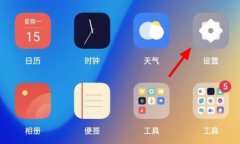 oppo云服务里的照片怎么弄出来
oppo云服务里的照片怎么弄出来
我们经常会为了避免照片占据太多手机空间而将它们放在云端,......
阅读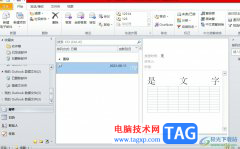 outlook在答复或转发时忽略原件正文的教程
outlook在答复或转发时忽略原件正文的教程
outlook软件是部分用户在日常工作中常用的一款电子邮件服务应用......
阅读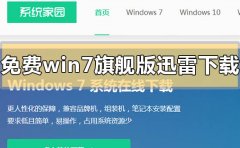 免费win7旗舰版迅雷下载地址在哪
免费win7旗舰版迅雷下载地址在哪
我们在使用安装了微软系统电脑的时候,如果想要重装自己的操......
阅读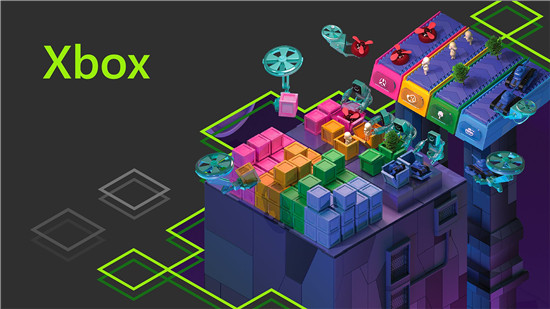 Xbox 的 Fallout 76 视频游戏及更多游戏本周
Xbox 的 Fallout 76 视频游戏及更多游戏本周
Fallout 76、F1 2021 和 Dead by Daylight 视频游戏目前可以免费下载并在......
阅读 AMD第一次提到4800S套件
AMD第一次提到4800S套件 新报告称,日本已售出
新报告称,日本已售出  Xbox 的半场投篮抽奖活动为
Xbox 的半场投篮抽奖活动为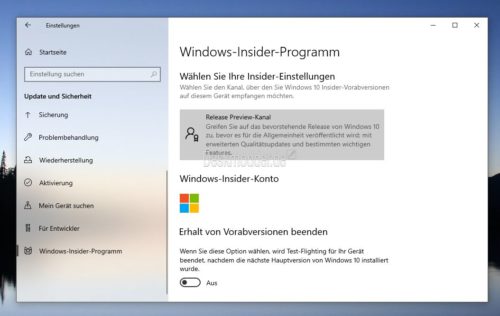 Windows 10:哪个内幕版本最
Windows 10:哪个内幕版本最 Windows 10X开箱即用的体验可
Windows 10X开箱即用的体验可 Alphabet 的无人机送货服务
Alphabet 的无人机送货服务 看看恶意软件8大特征,你
看看恶意软件8大特征,你 哔哩哔哩全区广播关闭方
哔哩哔哩全区广播关闭方 原神2.5版本什么时候上线
原神2.5版本什么时候上线 艾尔登法环掉帧怎么解决
艾尔登法环掉帧怎么解决 艾尔登法环强力战灰有哪
艾尔登法环强力战灰有哪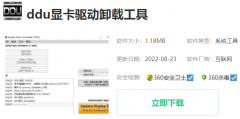 铭鑫hd6570显卡驱动安装失
铭鑫hd6570显卡驱动安装失 适用于 Windows 11 和 10 的英
适用于 Windows 11 和 10 的英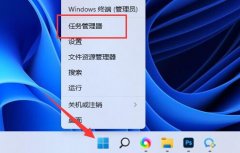 电脑自动安装乱七八糟的
电脑自动安装乱七八糟的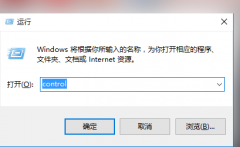 沧田打印机如何共享
沧田打印机如何共享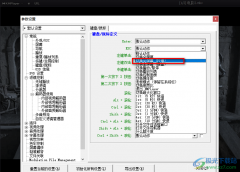 KMPlayer让画面铺满窗口的方
KMPlayer让画面铺满窗口的方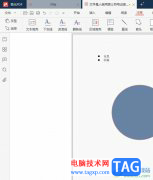 极光pdf在页面上随意绘画
极光pdf在页面上随意绘画 WPS从ppt模板中新建一个p
WPS从ppt模板中新建一个p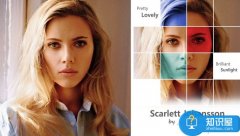 通过PPT表格进行处理拼图
通过PPT表格进行处理拼图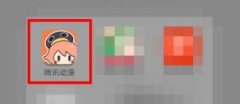 腾讯动漫如何发弹幕
腾讯动漫如何发弹幕 深度技术重装win10纯净版怎
深度技术重装win10纯净版怎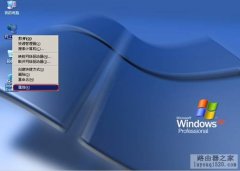 迅捷路由器PPPoE拨号方式下
迅捷路由器PPPoE拨号方式下 如何通过路由器看有几台
如何通过路由器看有几台
教你如何通过命令提示符在 Windows 11 上格式化硬盘 要使用 Diskpart 命令行工具格式化驱动器,请使用以下步骤: 1. 打开开始。 2. 搜索命令提示符,右键单击顶部结...
次阅读
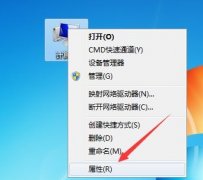
视觉效果是我们在使用win7时最主观的使用感受,因此系统非常人性化地给我们设计了一个直接更改视觉效果设置的途径,只需要在系统中找到高级系统设置中的视觉效果就可以直接进行设置优...
次阅读
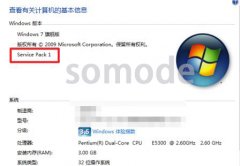
很多小伙伴都看到自己的win7版本中有个sp1但是不知道是什么意思,所以今天就为你们带来了win7sp1版本意思详细介绍,还很好奇的小伙伴快来看看吧。...
次阅读

忍者神龟硬盘版是一款非常老的经典游戏,一些win11的用户想要回忆这款游戏记忆,但是发现在系统中打不开这款游戏,这可能是因为游戏兼容性或是没有开启旧版组件问题,大家可以根据下面...
次阅读
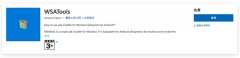
最近win11终于推出了可以直接安装使用安卓应用程序的功能,但是目前使用起来非常麻烦,必须要打开亚马逊商店才可以下载应用程序,因此最近有开发者制作了软件能够直接绕过win11系统的限...
次阅读
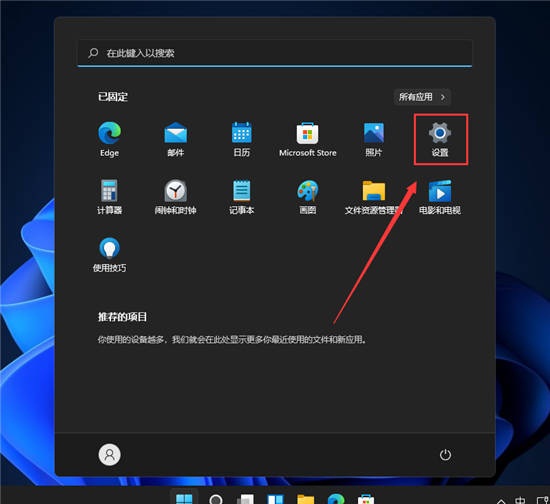
win11电脑开机启动项在哪里设置(图文教程) 大家打开电脑有时候会发现开机速度变慢了,很可能是开机启动项太多导致的,那可以将不需要的开机启动项关闭,提高开机速度。...
次阅读
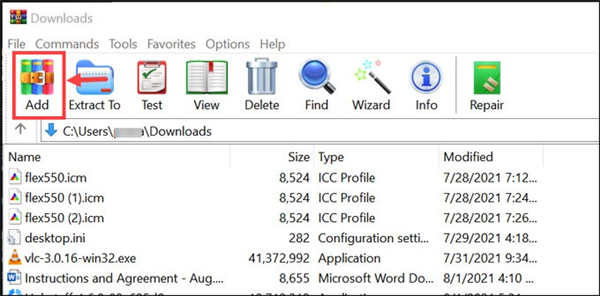
怎么设置文件夹保护密码?在Win10或win11中使用密码保护文件夹? 在 Windows 10 或 11 中没有直接的密码保护文件夹或文件的方法。为了保护您的数据,您可以在文件夹中加...
次阅读
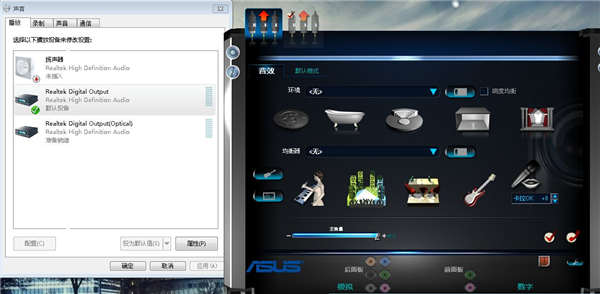
如何将蓝牙扬声器连接到Windows11系统 您可以将任何蓝牙扬声器连接到Windows 11,并将其设置为计算机上系统声音和其他音频的默认输出设备。 但是,计算机需要配备蓝...
次阅读

一般来说,c盘是我们的系统盘,需要存放所有的系统文件。如果在这基础上又把很多软件和文件放在c盘的话就会导致c盘太满,从而降低系统运行速度。如果我们不想将文件搬走,那么可以将...
次阅读

我们在使用电脑时,不仅开机和使用过程需要优化,关机也是需要优化的,如果关机不进行优化就可能会出现关机速度变慢,甚至无法关机的情况,下面就一起来看一下如何优化关机吧。...
次阅读
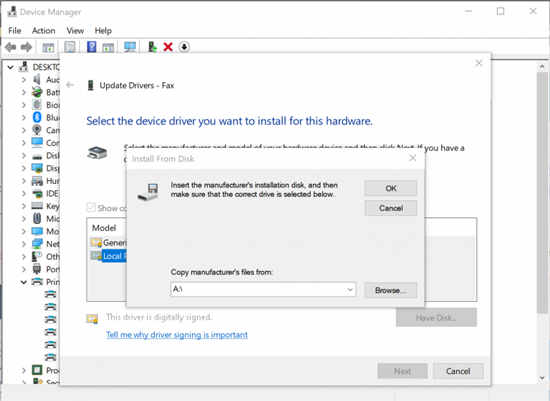
如果你经常操作Windows10系统驱动管理,你可能对系统安装驱动时A盘的默认位置还是有一些印象的。 磁盘 A 和磁盘 B 是 Microsoft 多年前为软盘保留的驱动器号。当然,现...
次阅读

最近的win7安全更新很多用户发现自己安装失败,而且登录网银的时候一直弹窗输入账号密码,不知道怎么解决,今天小编就给大家带来了解决教程,需要的来看看吧。...
次阅读
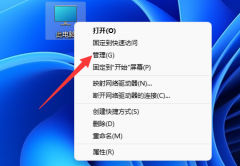
如果我们在分区的时候不小心多分了一个,浪费了一些空间肯定就想要将这个分区删除掉,那么win11分区怎么删除呢,其实只要打开磁盘管理功能就能删除了。...
次阅读
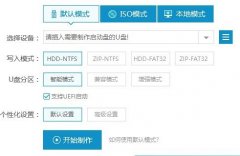
当觉得xp系统使用起来不是那么合适了的时候,就可以选择将自己的系统升级更好的系统版本,而很多的用户都会选择系统之家的系统,为此今天就带来了系统之家如何用优盘xp升级win7详细介绍...
次阅读
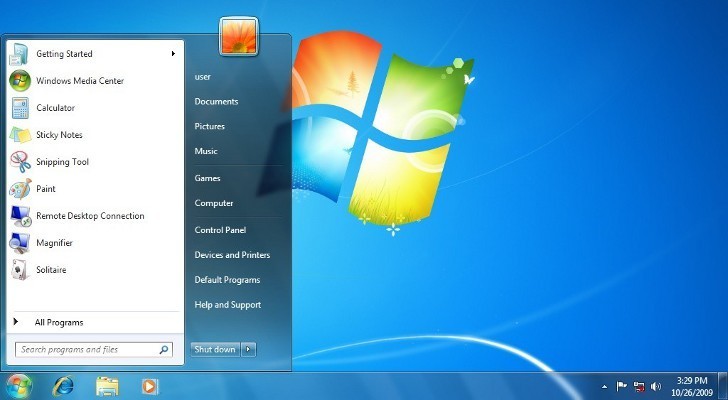
本月的补丁程序星期二部署还包括Windows 7的每月更新,该操作系统自今年1月以来不再接收安全更新。 换句话说,Windows 7现在是不受支持的平台,除非您是ESU...
次阅读